カテゴリ: iPhoneデータ復元
Apple社製品をお使いならば、ほとんどの方が持っているapple id。iPhone・iPadユーザーの皆さんもお持ちですよね。一度端末をリンクさせてしまえばあとは自動的にバックアップを取ってくれる、とても便利なサービスです。リンクさせておけば、いちいちidなどを入力する手間が省けます。基本情報などを変更する場合でもなければ、要求されることもありません。しかし、だからこそapple idとパスワードはついうっかり忘れてしまいがち。そんな時の為のapple idとパスワードの確認法です。今回は、iPhone・iPadからapple idとパスワードの確認方法をご紹介します。特にアップルidを忘れた時に役立ちます。
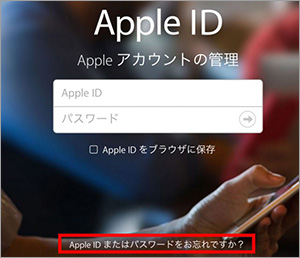
Apple IDは、自分のiPhone・iPad上で簡単に確認できます。まず「設定」アプリを開いてください。表示された画面の一番上に、「名前だけが表示されている」項目が一つあります。そこをタップしましょう。表示された画面の、「太字で書かれた名前の真下」にある、「メールアドレス」が、あなたのapple idです。
設定アプリの中に、上に書かれた項目がなかった場合の確認方法は、以下の通りです。「設定」アプリを開いてください。表示された画面を、下にスクロールします。始めに表示された画面よりも下に表示されている、「iTunes & App Store」 の項目をタップします。表示された画面の、一番上に表示されている、『Apple ID :』という項目をタップしましょう。ポップアップが表示されます。その中に書かれた「メールアドレス」が、あなたのapple idです。
上記の方法で確認できなかった場合の確認方法です。上記の方法で確認できなかった場合、iPhoneとapple idのリンクが外れています。確認に少し面倒な手順を踏む事になりますが、Apple社の公式サイトにアクセスして下さい。Apple社公式サイトの、トップページ上部に表示される、「サポート」というカテゴリをクリックしてください。その中に、『Apple ID を忘れた場合』というガイダンスがあります。そちらをご参照ください。この場合の確認方法については、Apple社が随時新たなサービスを提供しています。最新のより簡易な方法をとっていただく為にも、ここではご説明せず、公式サイトの参照を推奨させていただきます。
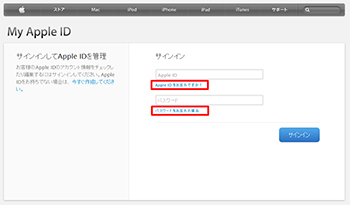
結論から言うと、apple idのパスワードを確認する方法はありません。アップルidを忘れてしまった場合、これまで使っていたものを破棄し、新たなパスワードを設定する必要があります。
Apple社の公式サイトにアクセスしてください。トップページ下部の、「アカウント」というカテゴリの下に表示されている、「Apple IDの管理」をクリックしてください。コードの入力画面が表示されます。コードの入力欄の下に、「Apple IDまたはパスワードをお忘れですか?」とのリンクが表示されます。そのリンクをクリックしてください。あとは画面の指示に従って設定します。この際の注意点としては、〝@以降も含めたメールアドレス〟がapple id となることです。メールアドレスの前半だけではありません。お間違いにならないよう、お気をつけください。新しく設定したパスワードも、後から確認できません。忘れずメモするようにしましょう。
apple id やパスワードを忘れてしまった、と気づく瞬間は、新たな端末を購入・使い始めた時が最も多いかと思います。そういった場合、わざわざコードを確認・変更をせず、新しいアカウントを作ってしまう方が簡単です。その方法をとった場合気になるのが、放置することになる"既存のアカウント"です。重要なデータや連絡先、クレジットカードなどを登録してある場合、セキュリティ面で不安があります。
apple idのアカウントを削除したい場合、専用ツールのDr.Foneを利用しましょう。数秒で apple idを削除して新しいアカウントにログインして、すべての iCloud サービスと Apple ID 機能を利用できるようになります。

5分でiPhoneやiPadのロック画面を解除します。
akira
編集